요즘 가상화폐의 열풍으로 인해 그래픽카드 의 가격이 엄청 비싸졌는데요
이로 인해 새로운 컴퓨터를 구입하는데 부담이 커진게 사실 입니다.
이로써 기존 컴퓨터 또는 새롭게 구입할 기기들에게 윈도우를 설치를
하시거나 재설치 하시는분들도 많아지고 있는데요
아무래도 시간이 지나면서 속도가 느려지고 다양한 문제가 발생 했기 때문 입니다.
컴퓨터를 사용하려면 OS 가 있어야지만 사용을 할수 있다는것을 다들 아실거라 생각 되어 지는데요

예전에는 윈도우10 usb 부팅디스크 만들기 가 어려웠지만 요즘은
매우 쉬워줬기 때문에 이렇게 준비를 해보았습니다.
많은분들이 직접 하지 않고 업체에 맡겨 3만원 정도의 비용을
지불하고 설치를 하신분들도 많다고 하는데요
난이도가 어려운 윈도우10 usb 부팅디스크 만들기 가 아니기 때문에
여러분들도 그럼 지금 바로 확인해보도록 합시다.
윈도우10 usb 부팅디스크 만들기
1. 마이크로 소프트 홈페이지에 먼저 접속을 합니다.
https://www.microsoft.com/ko-kr/software-download/windows10
(위에 링크를 참고해주세요)
2. 지금 도구 다운로드를 클릭후 실행 해줍니다.
3. 다른 PC용 설치미디어 를 선택 해줍니다.
4. 이 PC에 권장옵션 사용을 체크를 풀어 줍니다.
5. USB 플래시 드라이브를 클릭해 줍니다.
6. 포멧한 USB를 선택후 다음을 눌러 줍니다.
7. 윈도우10 usb 부팅디스크 만들기 가 완성이 됩니다.
(다소 시간이 오래 걸릴수 있습니다.)
8. 다운로드가 완료 되면 압축파일을 자동으로 풀리면서 설치 작업이 진행됩니다.


이렇게 총 8가지 단계로 인해 완료가 되는데요
준비가 끝났다면 USB 를 뺴신후 설치할 PC에 연결 하시면 되는데요
그럼 윈도우10 usb 부팅디스크 만들기 이 이어 설치 방법도 알아보도록 하겠습니다.


usb 로 윈도우10 설치 하기
1. 윈도우10을 설치할 PC에 USB를 꽂은후 전원을 켜줍니다.
2. 부팅이 시작되면 Delete 또는 F1,F2를 연타 해줍니다.
3. 메인보드 화면이 나오게 되며 부팅순서를 USB 로 첫번째로 바꿔줍니다.
(Boot Priority 라는 찾아주세요)
4. 첫번쨰로 USB로 변경후 저장을 해줍니다.
(SAVE OK)
5. 그러면 자동으로 재부팅후 USB로 부팅이 시작 됩니다.
6. 설치할 언어와 설정을 하신후 다음을 눌러 줍니다.
(특별히 만질것이 없습니다.)
7. 지금 설치를 눌러 줍니다.
8. 정품을 있으신분은 시리얼을 입력하시고 없으시면 제품키가 없음을 눌러 줍니다.
9. 설치할 윈도우 버젼 홈,에듀케이션,프로 중 선택해 줍니다.
(보통 HOME 버젼을 많이 설치 합니다.)
10. 동의후 사용자지정 윈도우 설치를 눌러 줍니다.
11. 설치할 하드 디스크를 선택 해 줍니다.
12. 이렇게 윈도우10 설치가 완료 됩니다.

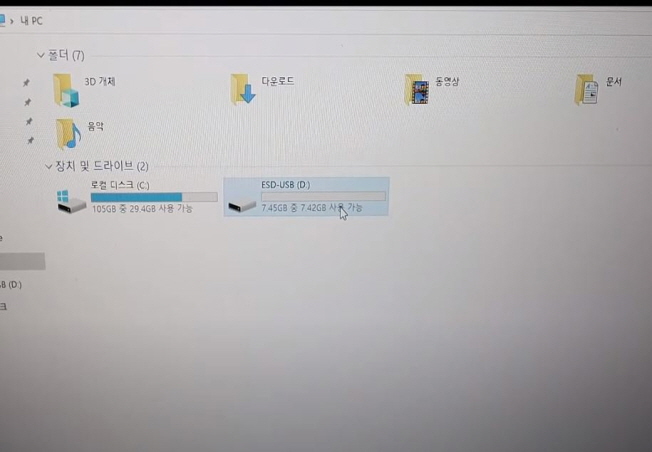
윈도우10 usb 부팅디스크 만들기 영상
이렇게 오늘은 Window10 설치 방법 까지 알아 보았는데요
혹시나 직접 하시면서 어려운 부분이 있으시다면
댓글로 남겨주시면 알려 드리도록 하겠습니다.





또한 글 보다는 영상으로 보시는게 편해 하시는분들도
있을것 같아 설치방법 까지 영상으로 준비를 해보았으니
가시기전에 확인해보시고 여러분들도 도전해보셨으면 합니다.





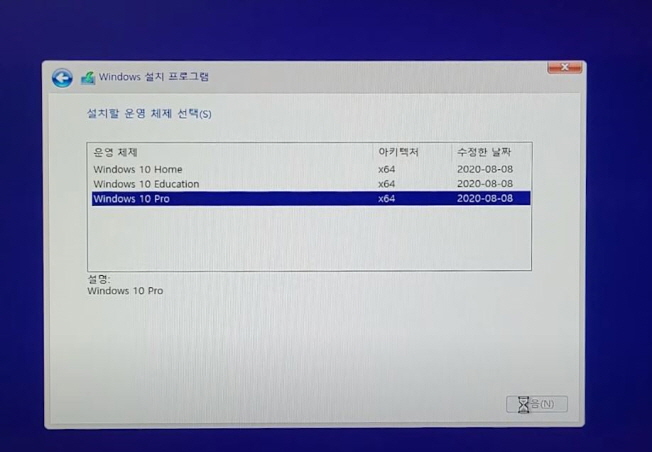









그럼 이상으로 오늘 준비한 윈도우10 usb 부팅디스크 만들기 에 대한
포스팅을 마치며 조금 이나마 도움이 되셨다면 댓글 한줄 남겨주시면 감사하겠습니다.
'꿀팁' 카테고리의 다른 글
| 넷플릭스 요금제 한눈에 알아보자 (0) | 2021.06.07 |
|---|---|
| 원천징수영수증 인터넷발급 방법 정리 (0) | 2021.06.02 |
| 노브랜드 추천상품 이건 꼭 사야해 BEST10 (0) | 2021.05.21 |
| 카네이션 만들기 누구나 손쉽게 (0) | 2021.05.20 |
| 민원24 전입신고 1분만에 해결 (0) | 2021.05.17 |




댓글